Hầu hết, trong thời buổi công nghệ số như hiện nay, chúng ta ai cũng có thể dễ dàng sở hữu cho mình một chiếc máy tính để phục vụ cho công việc, học tập cũng như giải trí của bản thân. Mỗi ngày chúng ta có thể dành ra ít nhất 8 tiếng hoặc hơn để sử dụng máy tính. Tuy nhiên, sử dụng hằng ngày là như vậy, nhưng nhiều khi chúng ta cũng không hiểu hết rõ có những phím bấm vô dụng trên máy tính có chức năng gì, vì sao nó lại góp mặt trong bộ bàn phím này? Để trả lời cho câu hỏi này chúng ta cùng tìm hiểu xem những phím vô dụng ấy là gì và chức năng của nó ra sao nhé.
- Cách dùng phím Fn - chức năng trên bàn phím Laptop
- Tổng hợp một số cách mở bàn phím ảo trên Windows XP/7/8/8.1/10
- Cách giúp bạn tập gõ bàn phím máy tính bằng 10 ngón tay
1. Phím Scroll Lock
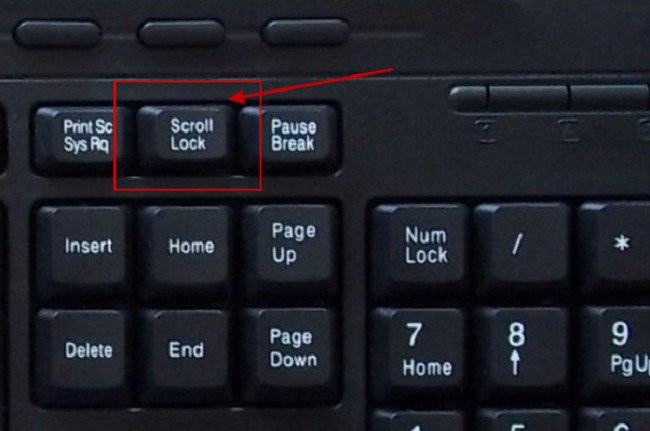
Vị trí của phím này thường được đặt trên khá cao và xa tầm gõ của người dùng so với những phím bấm thông thường khác. Chính vì lý do này, nó đã khiến cho phím này càng ngày càng ít được sử dụng, và dần đi vào sự quên lãng.
Chức năng của phím này được thiết kế để khóa tất cả các kỹ thuật cuộn màn hình và là di sản từ bàn phím IBM PC gốc, tuy nhiên với những phần mềm hiện đại như ngày này thì gần như phím Scroll Lock không còn được hỗ trợ và hiển thị trên bàn phím nữa.
Phím này thực sự có chút hữu ích khi chúng ta dùng Word hay Excel. Khi bật nó lên, bạn có thể sử dụng các phím mũi tên để lướt di chuyển giữa các ô và các đoạn văn bản nhưng phần trỏ nháy vẫn được giữ nguyên vị trí. Nói một cách khác thì phím này như một cách chúng ta cuộn bằng bi lăn của chuột vậy. Tuy nhiên nếu để lựa chọn để sử dụng nút này và bi lăn của con chuột thì nhiều người vẫn chọn sử dụng chuột cho tiện lợi.
2. Phím Pause/Break
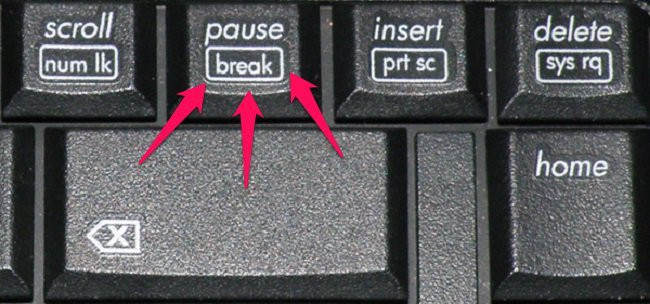
Cũng tương tự như phím Scroll Lock, Pause/Break cũng ít được chúng ta ngó ngàng và sử dụng phím này. Phím này có chức năng giúp chúng ta dừng hình và đọc thông tin mỗi khi chúng ta khởi động máy tính.
Ngoài ra, phím này còn rất hữu dụng khi chúng ta dùng Windows và muốn mở nhanh bảng System Properties xem chi tiết cấu hình hệ thống. Chúng ta chỉ cần nhấn tổ hợp phím Windows + Pause/Break. Cách mởi này có thể nhanh hơn rất nhiều so với chúng ta thao tác click chuột phải lên biểu tượng My Computer và chọn Properties. Tuy nhiên nhiều người trong chúng ta lại ít biết và sử dụng đến tổ hợp phím này.
3. Phím Context Menu
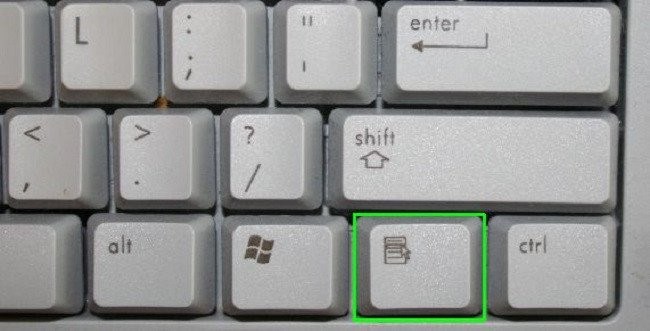
Phím này nằm giữa hai phím Alt và Ctrl, phím này có chức năng tương đương với thao tác phải chuột để mở menu ngữ cảnh. Tuy nhiên do phím này được đặt ở bên phải và ở cuối, chính vì thế ít được chúng ta để ý đến, và nếu có sử dụng cũng khiến thao tác của chúng ta chậm. Thay vì dùng tay trái với qua để nhấn thì hầu hết người dùng đều chọn thao tác click chuột phải là có thể giải quyết được mọi việc.
4. Phím Windows bên phải
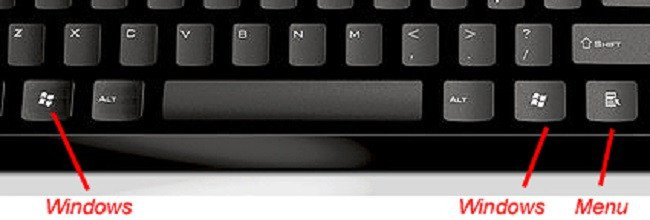
Trong chúng ta, không ai có thể phủ nhận tính hữu dụng của phím Windows, bởi nó giúp các thao tác của chúng ta được nhanh hơn. Nhưng nếu trên một bàn phím máy tính có đến hai phím Windows và công dụng thì như nhau, một cái bên trái, một cái bên phải thì chắc chắn chúng ta chỉ dùng đến phím Windows bên trái bởi nó gần tầm với của bàn tay trái hơn, vậy nên phím Windows bên phải đã không còn đất sống. Vì thế ngày nay, một số nhà sản xuất bàn phím mạnh dạn loại bỏ luôn phím Windows bên phải này cho đỡ... thừa thãi.
5. Phím Insert

Trên thực tế, phím Insert chỉ hữu dụng với những ai hay đánh văn bản, nhưng với đại đa số người dùng hiện nay, nó không thực sự cần thiết.
 Công nghệ
Công nghệ  AI
AI  Windows
Windows  iPhone
iPhone  Android
Android  Học IT
Học IT  Download
Download  Tiện ích
Tiện ích  Khoa học
Khoa học  Game
Game  Làng CN
Làng CN  Ứng dụng
Ứng dụng 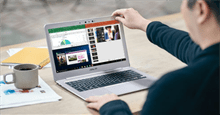


















 Linux
Linux  Đồng hồ thông minh
Đồng hồ thông minh  macOS
macOS  Chụp ảnh - Quay phim
Chụp ảnh - Quay phim  Thủ thuật SEO
Thủ thuật SEO  Phần cứng
Phần cứng  Kiến thức cơ bản
Kiến thức cơ bản  Lập trình
Lập trình  Dịch vụ công trực tuyến
Dịch vụ công trực tuyến  Dịch vụ nhà mạng
Dịch vụ nhà mạng  Quiz công nghệ
Quiz công nghệ  Microsoft Word 2016
Microsoft Word 2016  Microsoft Word 2013
Microsoft Word 2013  Microsoft Word 2007
Microsoft Word 2007  Microsoft Excel 2019
Microsoft Excel 2019  Microsoft Excel 2016
Microsoft Excel 2016  Microsoft PowerPoint 2019
Microsoft PowerPoint 2019  Google Sheets
Google Sheets  Học Photoshop
Học Photoshop  Lập trình Scratch
Lập trình Scratch  Bootstrap
Bootstrap  Năng suất
Năng suất  Game - Trò chơi
Game - Trò chơi  Hệ thống
Hệ thống  Thiết kế & Đồ họa
Thiết kế & Đồ họa  Internet
Internet  Bảo mật, Antivirus
Bảo mật, Antivirus  Doanh nghiệp
Doanh nghiệp  Ảnh & Video
Ảnh & Video  Giải trí & Âm nhạc
Giải trí & Âm nhạc  Mạng xã hội
Mạng xã hội  Lập trình
Lập trình  Giáo dục - Học tập
Giáo dục - Học tập  Lối sống
Lối sống  Tài chính & Mua sắm
Tài chính & Mua sắm  AI Trí tuệ nhân tạo
AI Trí tuệ nhân tạo  ChatGPT
ChatGPT  Gemini
Gemini  Điện máy
Điện máy  Tivi
Tivi  Tủ lạnh
Tủ lạnh  Điều hòa
Điều hòa  Máy giặt
Máy giặt  Cuộc sống
Cuộc sống  TOP
TOP  Kỹ năng
Kỹ năng  Món ngon mỗi ngày
Món ngon mỗi ngày  Nuôi dạy con
Nuôi dạy con  Mẹo vặt
Mẹo vặt  Phim ảnh, Truyện
Phim ảnh, Truyện  Làm đẹp
Làm đẹp  DIY - Handmade
DIY - Handmade  Du lịch
Du lịch  Quà tặng
Quà tặng  Giải trí
Giải trí  Là gì?
Là gì?  Nhà đẹp
Nhà đẹp  Giáng sinh - Noel
Giáng sinh - Noel  Hướng dẫn
Hướng dẫn  Ô tô, Xe máy
Ô tô, Xe máy  Tấn công mạng
Tấn công mạng  Chuyện công nghệ
Chuyện công nghệ  Công nghệ mới
Công nghệ mới  Trí tuệ Thiên tài
Trí tuệ Thiên tài